
V tomto souhrnu, o použití programu Falconx a možností, které poskytuje návrh hlavního panelu systému Windows 10 a umístěte ikony aplikace na něj.
Pomocí Falconx změníte polohu ikon programu na hlavním panelu a změnit transparentnost
Aktualizace: Nyní se program nazývá Taskbarx a podrobněji pracuje odlišně v recenzi: Nastavení hlavního panelu v hlavním panelu. Program Falconx je velmi snadno ovladatelný, navzdory nedostatku ruského rozhraní.
- Ihned po spuštění programu budou ikony hlavního panelu automaticky umístěny ve středu vzhledem k systémovým ikonám vlevo a ikon v oznamovací oblasti. Chcete-li otevřít hlavní okno programu a nakonfigurujte umístění a chování ručně, klepněte pravým tlačítkem myši na ikonu programu v oznamovací oblasti a vyberte Nastavení.
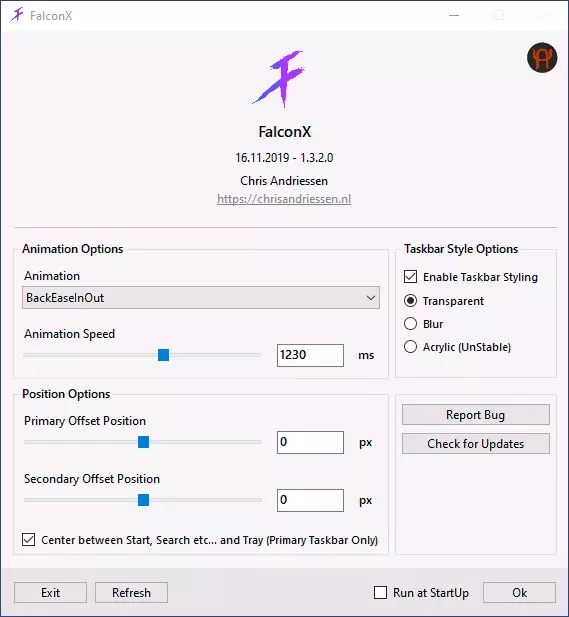
- Sekce Možnosti animace umožňuje konfigurovat, která animace bude použita ke změně umístění, když se ikony zobrazí nové spuštěné programy, stejně jako rychlost animace.
- Možnosti pozice umožňuje ručně nastavit umístění ikon na hlavním panelu. Pokud zkontrolujete položku "Centrum" mezi Start, vyhledejte zásobník ", ikony budou automaticky umístěny ve středu.
- Sekce možností volby hlavního panelu umožňuje změnit vzhled hlavního panelu, například první položka zcela transparentní.
- Značka spuštění při spuštění obsahuje automatické spuštění programu při zadávání oken
- Ihned po spuštění programu budou ikony hlavního panelu automaticky umístěny ve středu vzhledem k systémovým ikonám vlevo a ikon v oznamovací oblasti. Chcete-li otevřít hlavní okno programu a nakonfigurujte umístění a chování ručně, klepněte pravým tlačítkem myši na ikonu programu v oznamovací oblasti a vyberte Nastavení.
Možná je to vše - pak můžete jednoduše experimentovat stisknutím tlačítka "Obnovit" po změně nastavení, abyste zjistili, co přesně změněno.
Vezměte prosím na vědomí, že vyhledávací pole a tlačítko "Reprezentace úlohy" v systému Windows 10 mohou být odstraněny, jako v níže uvedeném snímku.
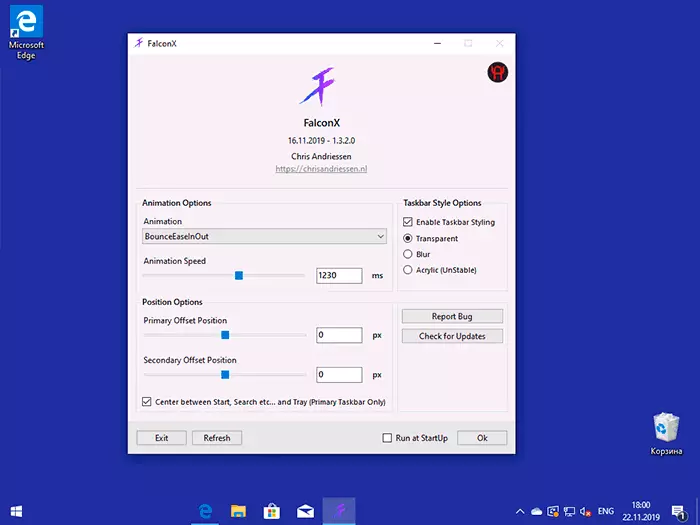
Chcete-li to provést, klepněte pravým tlačítkem myši na škrábnutí hlavního panelu, změňte možnosti v sekci "Hledat" a odeberte tlačítko "Zobrazit zobrazení úkolu". Pokud máte jiné systémová tlačítka, můžete vypnout stejným způsobem.
Stáhnout Falconx Program ( Pozor: Nyní se nazývá TaskBarx Je možné z oficiálních webových stránek vývojáře https://chrisandriessen.nl/taskbarx (existuje přenosná verze, která nevyžaduje instalaci v počítači) nebo z ukládání aplikací Windows 10.
